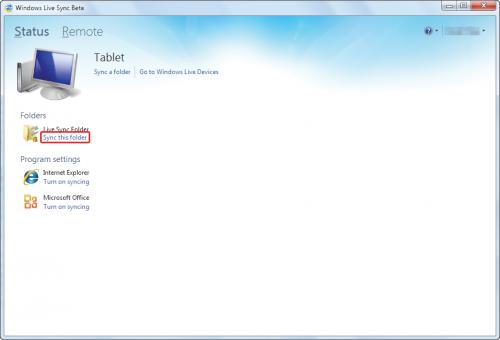Dane tam, gdzie ty

W oknie głównym Windows Live Sync Beta kliknij odnośnik Sync a folder. W kolejnym oknie, Select a Folder to Sync, wskaż folder zawierający dane, np. Live Sync Folder, które chcesz synchronizować online, i kliknij Sync.


Wyświetli się okno Select Devices. Wskaż w nim wszystkie urządzenia, z którymi zawartość wybranego folderu ma być synchronizowana. Jeżeli program Live Sync zainstalowałeś na razie na jednym komputerze, to jedynym wyborem w tym oknie będzie opcja SkyDrive synced storage oznaczająca internetowy dysk SkyDrive przyporządkowany do każdego konta Live ID. Zaznacz pole wyboru obok tej opcji SkyDrive synced storage i kliknij OK.
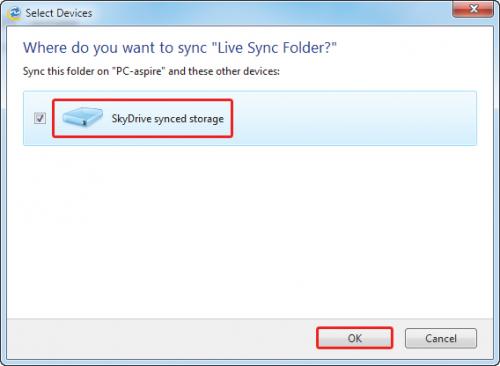

Powrócisz do okna głównego. Pojawi się w nim wpis dotyczący wybranego folderu. Natychmiast też rozpocznie się przesyłanie danych na dysk SkyDrive. Po zakończeniu wyświetli się w oknie głównym komunikat: PC-aspire, a przy wybranym folderze pojawi się notka Up to date, co oznacza, że jego zawartość we wszystkich synchronizowanych lokalizacjach (czyli na razie na lokalnym komputerze i dysku SkyDrive) jest aktualna.


Jeżeli chcesz synchronizować dane między większą liczbą urządzeń, zainstaluj Live Sync na wszystkich komputerach, z którymi chcesz je uwspólnić. Wtedy, jeśli zalogujesz się do usługi Live Sync na innym komputerze,
to gdy będziesz chciał synchronizować kolejny folder, na liście urządzeń będą widoczne oprócz dysku SkyDrive także wszystkie komputery, na których aktualnie działa Live Sync. Natomiast jeżeli zainstalowałeś Live Sync na kolejnym komputerze i chcesz dodać do niego wcześniej udostępniony folder, wystarczy, że w oknie głównym programu klikniesz przy wybranej nazwie folderu odnośnik Sync this folder i wskażesz na dysku folder, w którym mają się znaleźć dane pobrane z udostępnionego wcześniej w sieci folderu. Folder będzie synchronizowany nie tylko z urządzeniami zaznaczonymi w momencie jego wybierania, ale także z komputerem, na którym kliknąłeś ten odnośnik.